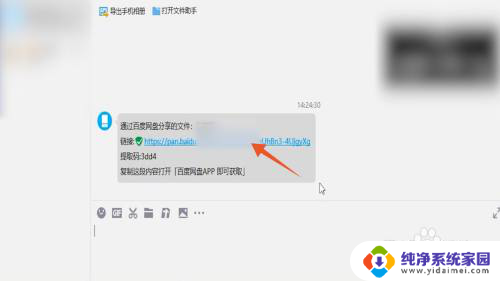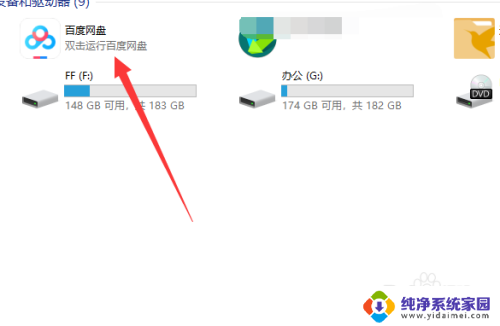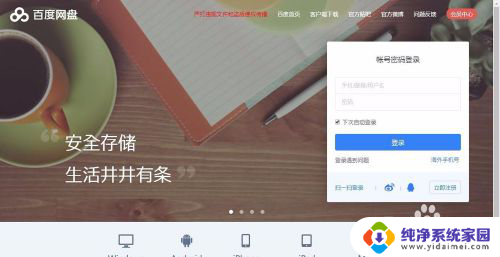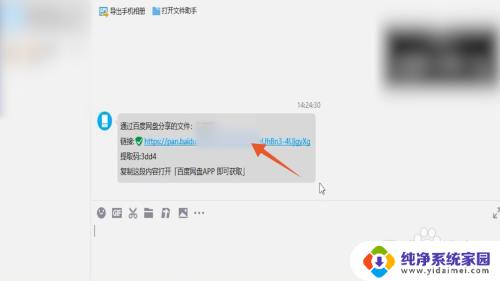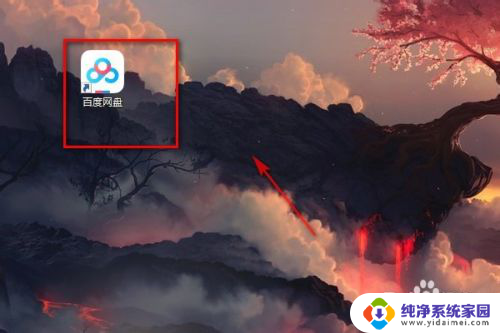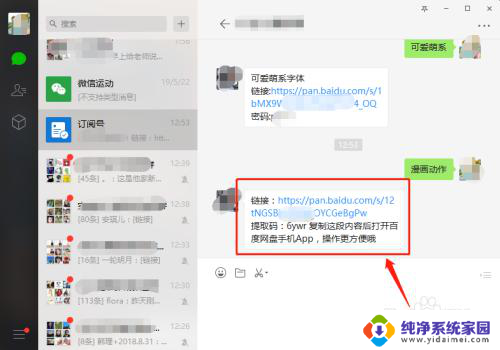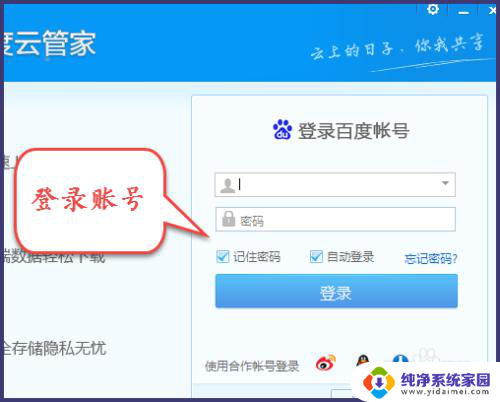百度网盘的pdf怎么用wps打开?完整教程分享
更新时间:2023-08-22 13:01:44作者:yang
百度网盘的pdf怎么用wps打开,随着电子文档的普及和使用,许多人常常会遇到如何打开特定格式的文件的问题,在这其中PDF格式无疑是最常见且广泛使用的一种格式。对于百度网盘中下载的PDF文件,有些人可能会困惑于如何使用WPS打开。WPS作为一款功能强大且免费的办公软件,拥有丰富的功能和便捷的操作方式,为用户提供了一种便利的解决方案。下面将介绍如何利用WPS打开百度网盘中的PDF文件,帮助大家更好地利用电子文档资源。
步骤如下:
1.首先在手机上打开wps,然后点击“打开”
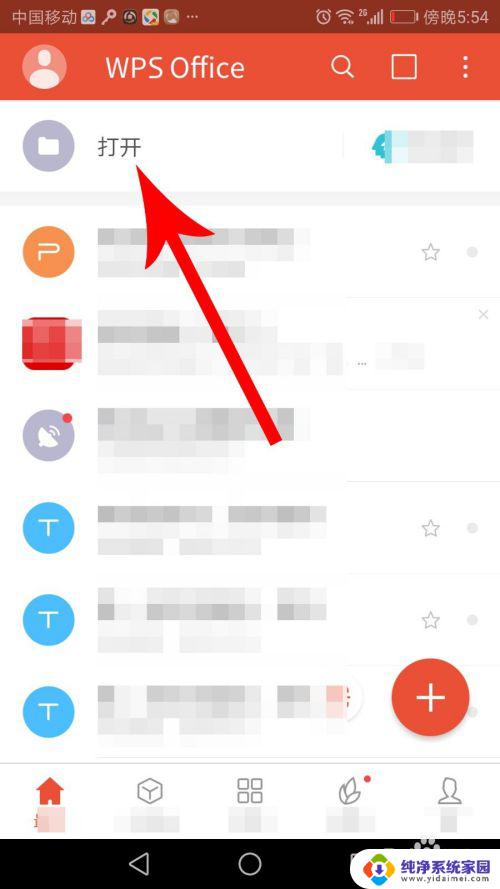
2.打开新的界面后找到“百度网盘”并点击,位置见下图
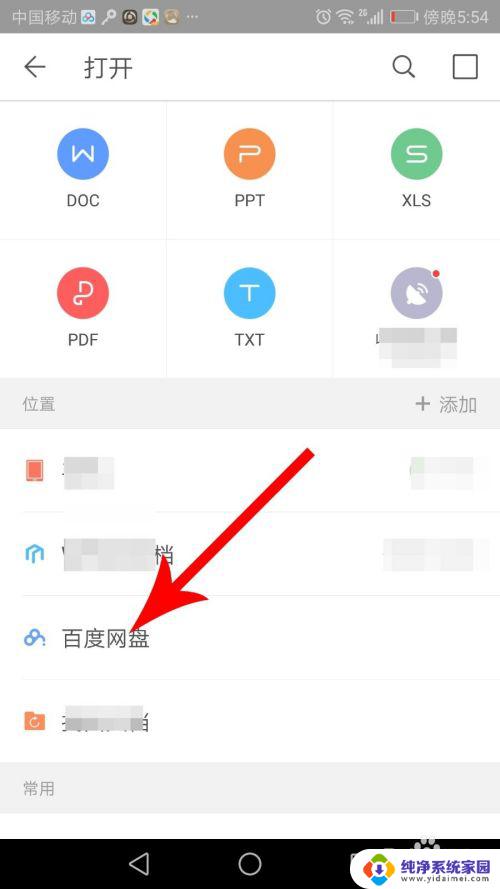
3.打开“百度网盘授权”界面后点击“授权”
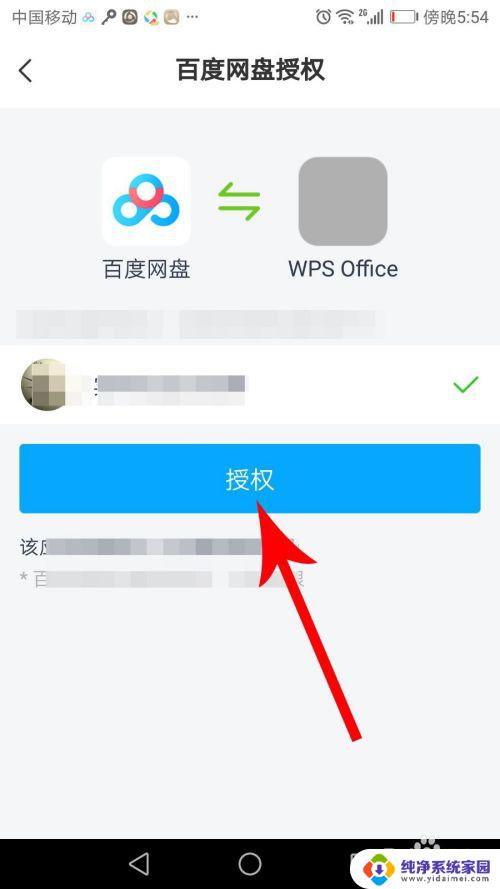
4.这样便可以在wps上打开百度网盘,然后找到pdf文件并点击
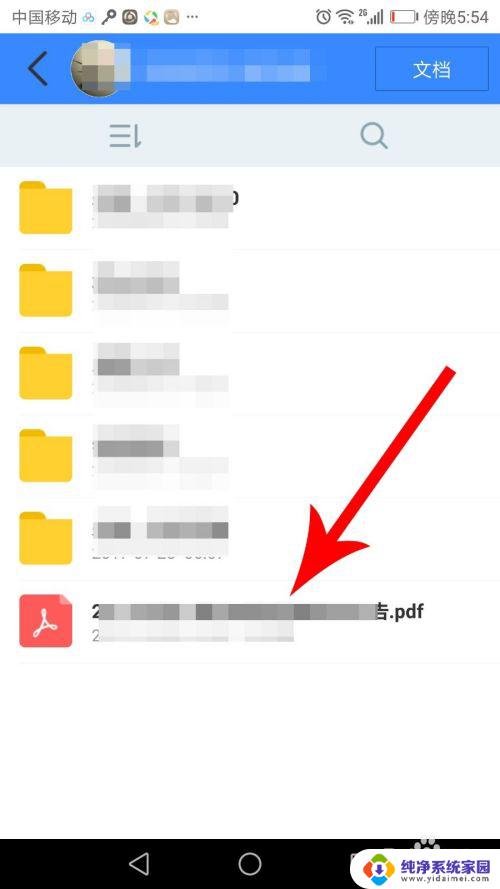
5.这样就可以使用wps打开百度网盘的pdf文件并进行查看了
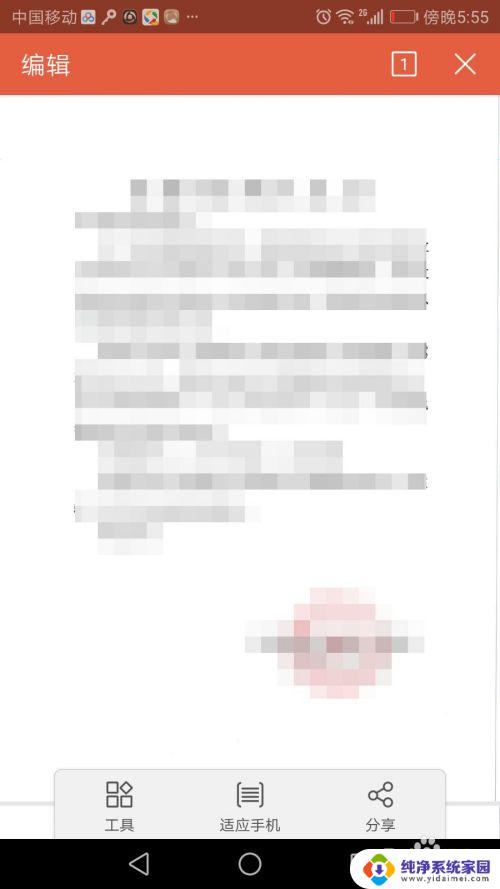
以上就是如何使用 WPS 打开百度网盘中的 PDF 文件的全部内容,如果您遇到了这种情况,可以按照以上方法解决,希望这篇文章能够帮助到您。